Build management system with Raspberry pi and QR Part4
#JAはじめに
前回に引き続き、Web周りを実装していきます。
おさらい(ルーティング)
デバイス一覧表示は実装終えたので、他のルーティングを実装していきます。
GET /devices - デバイス一覧表示
GET /devices/create - デバイス新規登録用フォームの表示
POST /devices - デバイス新規登録
GET /devices/{id} - 貸出返却ログ表示
GET /devices/{id}/edit - デバイス情報編集用フォームの表示
PUT /devices/{id} - デバイス名更新
GET /devices/{id}/delete - デバイス削除用フォームの表示
DELETE /devices/{id} - デバイスの削除
GET /users - ユーザー一覧表示
GET /users/create - ユーザー新規作成用フォームの表示
POST /users - ユーザー新規登録
DELETE /devices/{id} - ユーザー削除
デバイス新規登録用フォームの表示とデバイス新規登録
デバイス一覧を表示するためのルーティングとほぼ同じくDBファイルにSQLで入力データをinsertします。
// デバイス新規登録用フォームの表示
$app->get('/devices/create', function (Request $request, Response $response) {
return $this->renderer->render($response, 'tasks/create.phtml');
});
// 新規登録
$app->post('/devices', function (Request $request, Response $response) {
$device_name = $request->getParsedBodyParam('device_name');
〜省略〜
$sql = 'INSERT INTO mdt(device_name,device_status,user_name,last_modify_date) values (:device_name,"","-","")';
$stmt = $pdo->prepare($sql);
$result = $stmt->execute([':device_name' => $device_name]);
if (!$result) {
throw new \Exception('could not save the ticket');
}
return $response->withRedirect("/devices");
});今回は前回と逆で入力フォームから受け取ったデータを、getParsedBodyParamで
phpの変数に代入して、SQLを発行してます。
また新規登録後にwithRedirect("/devices")で/device配下に自動でリダイレクトをかけてます。
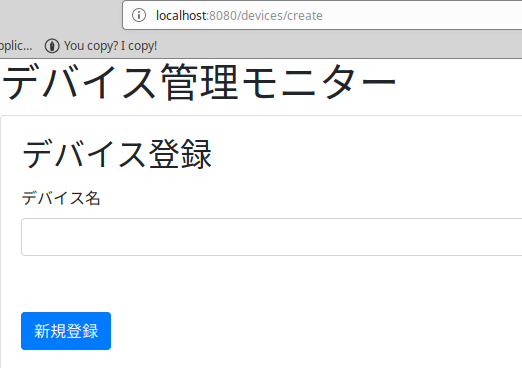
貸出返却ログ表示
デバイスごとに貸出返却ログをlogディレクトリ配下にcsvファイルとして配置しているので、
このcsvファイルを参照して表示します。
// 貸出返却ログ表示
$app->get('/devices/{id}', function (Request $request, Response $response, array $args) {
〜省略〜
$sql = 'SELECT device_name FROM mdt WHERE id = :id';
$stmt = $pdo->prepare($sql);
$stmt->execute(['id' => $args['id']]);
$device = $stmt->fetch();
if (!$device) {
return $response->withStatus(404)->write('not found');
}
$path= './log/' . $device["device_name"] . '.csv';
if (file_exists($path)) {
$fp = fopen($path, 'r');
$data = array();
$i=0;
while (($line = fgetcsv($fp)) !== FALSE) {
$data[$i]['when']=$line[0];
$data[$i]['who']=$line[1];
$data[$i]['what']=$line[2];
++$i;
}
fclose($fp);
} else {
return $response->withStatus(404)->write('not found');
}
return $this->renderer->render($response, 'tasks/show.phtml', $data);
});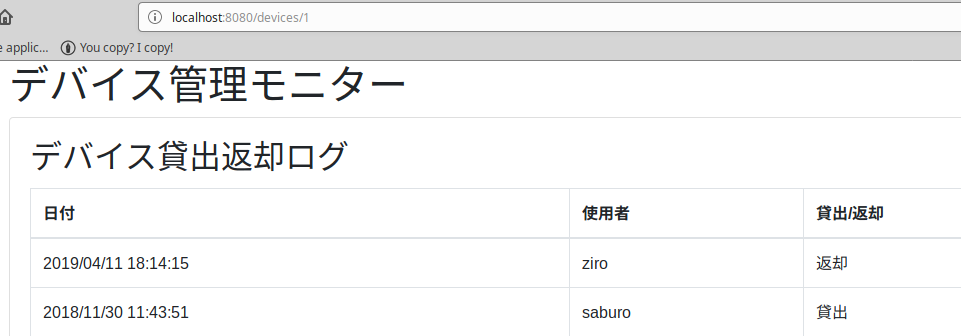
デバイス情報編集用フォームの表示とデバイス名更新
// 編集用フォームの表示
$app->get('/devices/{id}/edit', function (Request $request, Response $response, array $args) {
〜省略〜
$sql = 'SELECT * FROM mdt WHERE id = :id';
$stmt = $pdo->prepare($sql);
$stmt->execute(['id' => $args['id']]);
$device = $stmt->fetch();
if (!$device) {
return $response->withStatus(404)->write('not found');
}
$data = ['device' => $device];
return $this->renderer->render($response, 'tasks/edit.phtml', $data);
});
// デバイス名更新
$app->put('/devices/{id}', function (Request $request, Response $response, array $args) {
$device_name = $request->getParsedBodyParam('device_name');
〜省略〜
$sql = 'UPDATE mdt SET device_name = :device_name WHERE id = :id';
$stmt = $pdo->prepare($sql);
$stmt->execute([ ':device_name' => $device_name, ':id' => $args['id'] ]);
return $response->withRedirect("/devices");
});ブラウザからフォームデータを送るためには GET か POST でなければいけません。
そこで、擬似的に PUT や DELETE を指定するために、下記のように隠し要素に HTTP メソッド名を入れています(この場合は "put")。
<input type="hidden" name="_METHOD" value="put">Slim の場合は、 "_METHOD" というフォームデータを送って対応します。
デバイス削除用フォームの表示とデバイスの削除
// デバイス削除フォーム
$app->get('/devices/{id}/delete', function (Request $request, Response $response, array $args) {
〜省略〜
$sql = 'SELECT * FROM mdt WHERE id = :id';
$stmt = $pdo->prepare($sql);
$stmt->execute(['id' => $args['id']]);
$device = $stmt->fetch();
if (!$device) {
return $response->withStatus(404)->write('not found');
}
$data = ['device' => $device];
return $this->renderer->render($response, 'tasks/delete.phtml', $data);
});
// デバイス削除
$app->delete('/devices/{id}', function (Request $request, Response $response, array $args) {
〜省略〜
$sql = 'SELECT * FROM mdt WHERE id = :id';
$stmt = $pdo->prepare($sql);
$stmt->execute(['id' => $args['id']]);
$device = $stmt->fetch();
if (!$device) {
return $response->withStatus(404)->write('not found');
}
$stmt = $pdo->prepare('DELETE FROM mdt WHERE id = :id');
$stmt->execute(['id' => $device['id']]);
return $response->withRedirect("/devices");
});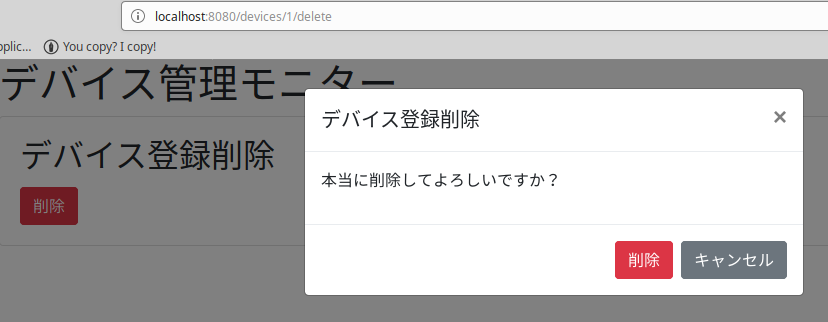
ユーザー系のルーティング
デバイス系と実装がかぶるので説明省略。
ページ閲覧制限
ユーザーやデバイスの編集などadmin権限をもつ人だけに権限を付与したい場合、
ページに閲覧権限をかけることができる。
具体的には、下記クラスをroute.phpに記載し、
class CAuthentication {
public function __invoke($request, $response, $next) {
if ($this->validateUserKey("user", "pass") === false) {
return $response->withStatus(401);
}
return $next($request, $response);
}
function validateUserKey($uid, $key) {
if(file_exists('admin')){
return true;
} else {
return false;
}
}
}下記のように"->add(new CAuthentication())"を関数の最後に追加することで、
その実行に制限を設けることができます。
// デバイス新規登録用フォームの表示
$app->get('/devices/create', function (Request $request, Response $response) {
return $this->renderer->render($response, 'tasks/create.phtml');
})->add(new CAuthentication());実際に、adminでアクセスしないと401 Unauthorizedで弾かれていることがわかります。
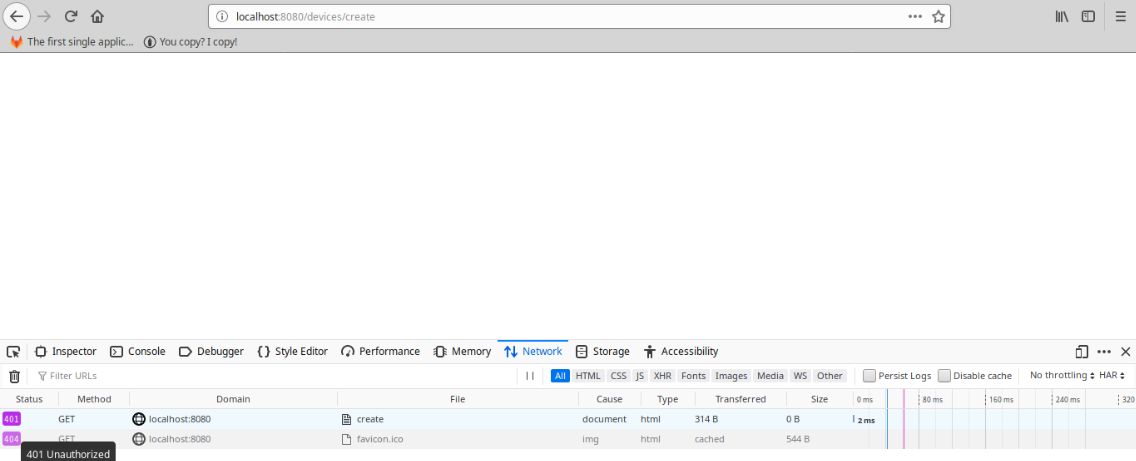
Demo
さてadmin用のQRコードを生成し(今回はadminのユーザーIDが4)、
qrencode -o admin.png "userid:4"さきにターミナルで下記コマンドを実行し、
ブラウザでhttp://localhost:8080/devices を開いておき
$ php -S localhost:8080 -t publicさらに別ターミナルから以下のコマンドを実行した後に、
さきほどのQRコードをかざすと、
$ cd src
$ ./device_manage.py
下記admin画面が開けるかと思います。
あとは各リンクやボタンから実装したルーティングが正常に動作しているかご確認ください。
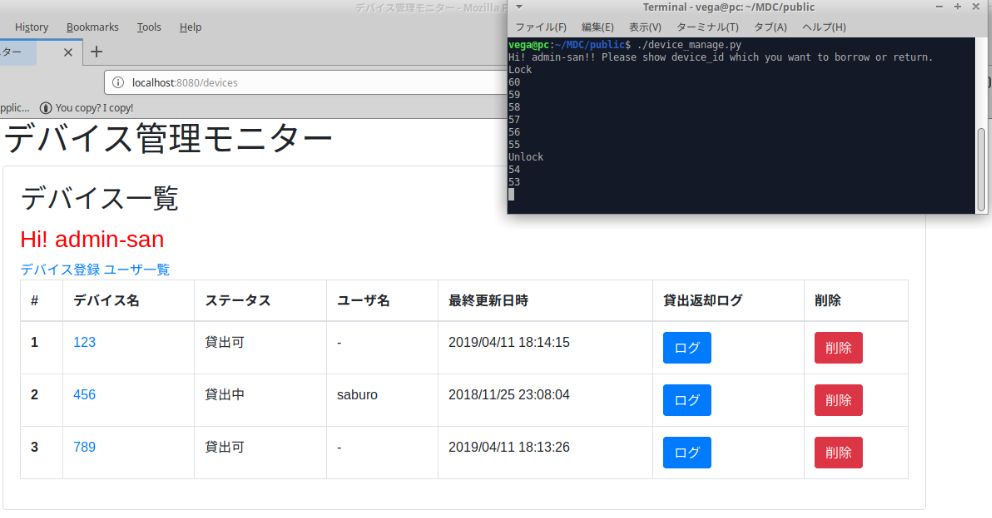
最後に一言
Web周りが長くなってしまいましたが、一旦これにて完了です。
次回は最後ということで、起動用GUIと鍵の開け閉めをモーターで制御する部分を実装していく予定です。